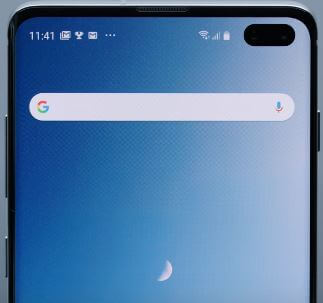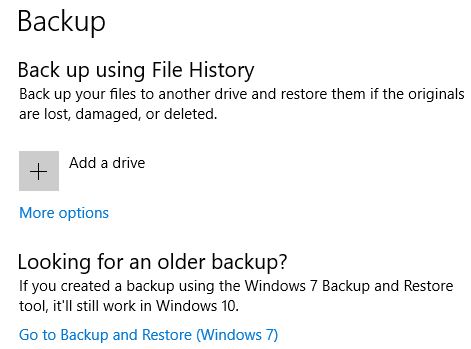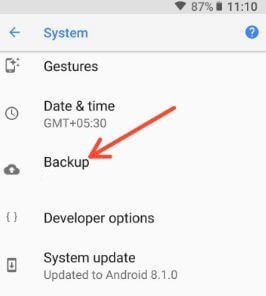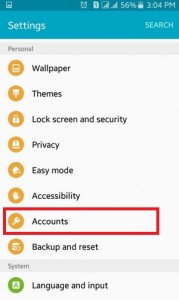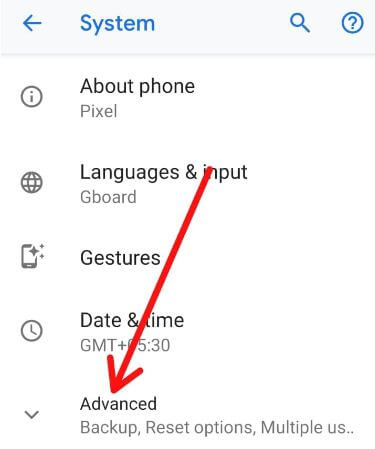Så här säkerhetskopierar du mina appar med data Android 10
Vill du säkerhetskopiera din Android-telefon eller Android-säkerhetskopia till PC? Så här säkerhetskopierar och återställer du data i Android 10. Som standard aktivera säkerhetskopiering till Google Drive i din Android 10 och andra enheter. Du kan aktivera eller inaktivera säkerhetskopior av Android-telefoner för appdata, samtalshistorik, kontakter, enhetsinställningar, foton & videor och SMS-meddelanden.
Aktivera som standard säkerhetskopiering och synkronisering på din Googlesäkerhetskopieringsfoton. Din kameramapp säkerhetskopieras automatiskt i din Android. Om du redan har säkerhetskopierat data kan du enkelt återställa data om du behöver en fabriksåterställning eller hård återställning Android 10 enheter. Följ nedanstående steg för steg-process för att säkerhetskopiera Android 10 med hjälp av säkerhetskopieringsinställningar.
- Hur man överför data från Android till OnePlus 6T
- Hur man överför data iPhone till Pixel-enheter
- Hur man använder Samsung smart switch-app för att överföra data Galaxy S9
- Hur man återställer förlorad kontakt i Android-telefonen från Gmail
Så här säkerhetskopierar du din Android-telefon med Google Drive i Android 10
Det finns flera sätt att säkerhetskopiera appar och data på Android inklusive Googles säkerhetskopia android, säkerhetskopiera Android-telefon till PC eller säkerhetskopiera Android-telefon till Google-konto.
Steg 1: Svep uppåt från startskärmen för att öppna applåda i din Android 10.
Steg 2: Tryck på Inställningar app.
Steg 3: Bläddra ner och knacka på Systemet.
Här kan du se språk & inmatning, gester, datum och tid, säkerhetskopiering, återställningsalternativ, Flera användare, Utvecklaralternativ och systemuppdatering.

Steg 4: Knacka på Säkerhetskopiering.
Steg 5: Knacka Konto & välj ett reservkonto från tillgängligt eller lägg till kontot (Visa nedan angiven skärmdump).

Steg 6: Knacka Säkerhetskopiera nu knapp
Vänta nu tills säkerhetskopieringen i din Android-telefon är klar.
Automatisk säkerhetskopiering av appdata på Android 10
Återställ säkerhetskopierade inställningar och data på din Android-enhet som standard när du installerar om en app. Du kan aktivera eller inaktivera Android-telefoner för appdata med hjälp av stegen nedan.
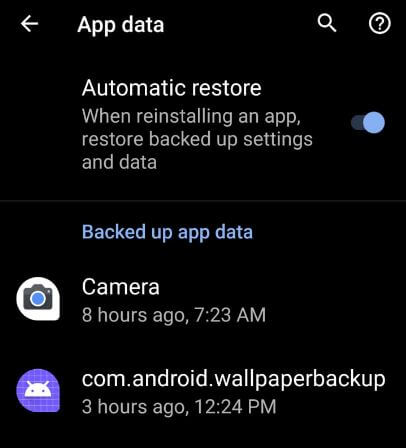
Inställningar> System> Säkerhetskopiering> Appdata> Aktivera eller inaktivera automatisk återställning
- Hur man exporterar filer från Dropbox till Android
- Hur man överför filer Android till iPhone med Xender
- Så här blockerar du inkommande samtal på Android 10
Google Backup Photos på Android 10
Steg 1: Öppna Google-fotoapp i din enhet.
Steg 2: Knacka Tre vertikala prickar (Mer) i det övre vänstra hörnet.
Steg 3: Välj Inställningar.
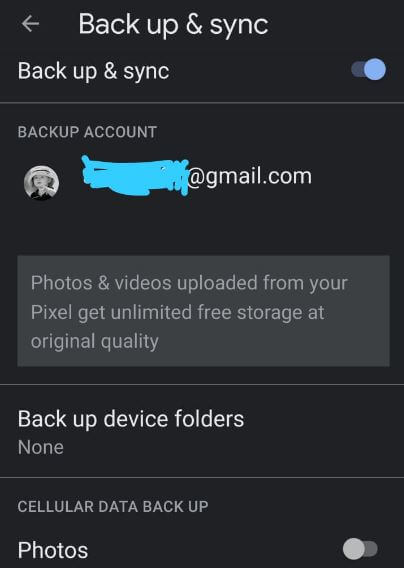
Steg 4: Knacka Säkerhetskopiering och synkronisering.
Här kan du se inställningar för säkerhetskopiering och synkronisering förfoton och videor. Aktivera säkerhetskopiering av foton och videor när mobildata aktiveras. Välj också andra mappar för säkerhetskopiering och visning i biblioteket som skärmdumpar, WhatsApp-bilder, WhatsApp-video, bild och RAW.
Android-säkerhetskopia till PC
Du kan säkerhetskopiera Android-telefonen till datorn med USBkabel för att överföra dina foton, videor, kontakter och andra filer. Använd även tredjepartsprogramvara för att överföra data från Android till Android, Android till PC eller Android till iPhone-enheter. Använda sig av dataöverföringsappar för att överföra data mellan två enheter.
Och det är allt.Jag hoppas att ovanstående handledning är användbar för säkerhetskopiering av data i Android 10. Har du fortfarande några frågor angående den här artikeln? Berätta för oss i kommentarfältet nedan. Håll kontakten med oss för de senaste uppdateringarna.